Kodi je dugo držao poziciju jednog od njihnajbolje aplikacije otvorenog koda za medijske centre okolo. Jednostavnost s kojom bilo tko može stvoriti proširenja za softver također ga čini još privlačnijim. Programi za Kodi dodatak mogu u jednom popodnevu preći od ideje do testirajućeg prototipa, čak i ako imaju malo iskustva s kodiranjem ili razvojem aplikacija.
Usluge poput Trakta daju programerima dodatakatrenutni pristup ogromnoj bazi podataka o TV emisijama i filmovima. Ne samo da ih možete koristiti za uvlačenje naslova emisija i informacija o epizodama, već Trakt nudi opciju hvatanja korisničkih podataka zajedno s njima, što znači da možete dodati dodatak "popularan" ili "korisnički ocijenjen" odjeljak u trenu. Najbolje od svega, jedino što trebate učiniti da biste započeli s Traktom je da spojite API ključ i zalijepite ga u svoj projekt. Provest ćemo vas kroz cijeli postupak u nastavku, zajedno s vezama i uzorcima.
Kako dobiti BESPLATNI VPN za 30 dana
Ako vam je potreban VPN za kratko vrijeme, primjerice, na putovanju, možete besplatno dobiti naš najbolje rangirani VPN. ExpressVPN uključuje 30-dnevno jamstvo povrata novca. Morate platiti pretplatu, to je činjenica, ali to omogućava puni pristup 30 dana, a nakon toga otkazujete puni povrat, Njihova pravila o otkazu bez pitanja postavljaju svoje ime.
Ostanite privatni i sigurni s VPN-om
Kodi programsko okruženje potpuno je sigurnoi legalna za upotrebu. Neki dodaci koje možete instalirati nisu vezani istim pravilima, što je uzrokovalo povećani nadzor u posljednjih nekoliko godina. Kreatori sadržaja isključili su određene dodatke, a ISP-ovi su poznati kako nasumično uguraju korisnike Kodija. Čak i ako je vaš dodatak potpuno zakonit, u trenutku kada otvorite Kodi, mogli biste biti u opasnosti.
Najbolji način da se zaštitite od tih vrstaopasnosti je korištenje pouzdane virtualne privatne mreže. VPN-ovi šifriraju podatke prije nego što napuste uređaj, što otežava ili potpuno onemogućuje bilo kome da vidi koje web stranice koje posjećujete ili koje Kodi streamove preuzimate. VPN-ovi također prikrivaju vaš identitet i lokaciju, vraćajući privatnost i anonimnost vašem mrežnom iskustvu i pomažući u probijanju protupožarnih mreža i cenzurskih barijera.
Najbolji VPN za Kodi - IPVanish

IPVanish ima sve ispravne osobine da ga učini jednim odnajbolji VPN-ovi koji se koriste s Kodi-jem. Za početak je to nevjerojatno brza usluga koja nudi preko 950 poslužitelja u 60 različitih zemalja za brze veze s malim zaostajanjem širom svijeta. Dobivate i nevjerojatnu količinu sigurnosti uz snažnu 256-bitnu AES enkripciju, DNS zaštitu od propuštanja i automatsku sklopku za ubijanje za sve uređaje. Kombinirajte to s nultom evidentiranja evidentiranja za sav promet i apsolutno nikakvim ograničenjima za preuzimanje torrenta ili P2P sadržaja i dobit ćete savršen recept za pouzdan i privatni VPN za sve vaše internetske potrebe, uključujući Kodi streamove!
IPVanish nudi 7-dnevno jamstvo povrata novca, što znači da imate tjedan dana za testiranje bez rizika. Imajte na umu da Čitatelji savjeta o ovisnosti mogu ovdje uštedjeti ogromnih 60% na godišnjem planu IPVanish, uzimajući mjesečnu cijenu na samo 4,87 USD mjesečno.
Prije nego što započnete
Trakt je nevjerojatno korisna usluga za obojeKodi programeri i povremeni streameri. Deseci dodataka koriste se podacima koje on pruža, a postavljanje stvari za vlastito izdanje lakše je nego što biste mogli očekivati. Prije nego što uskočite, pogledajte dolje navedene podatke kako biste točno znali u što se upuštate.
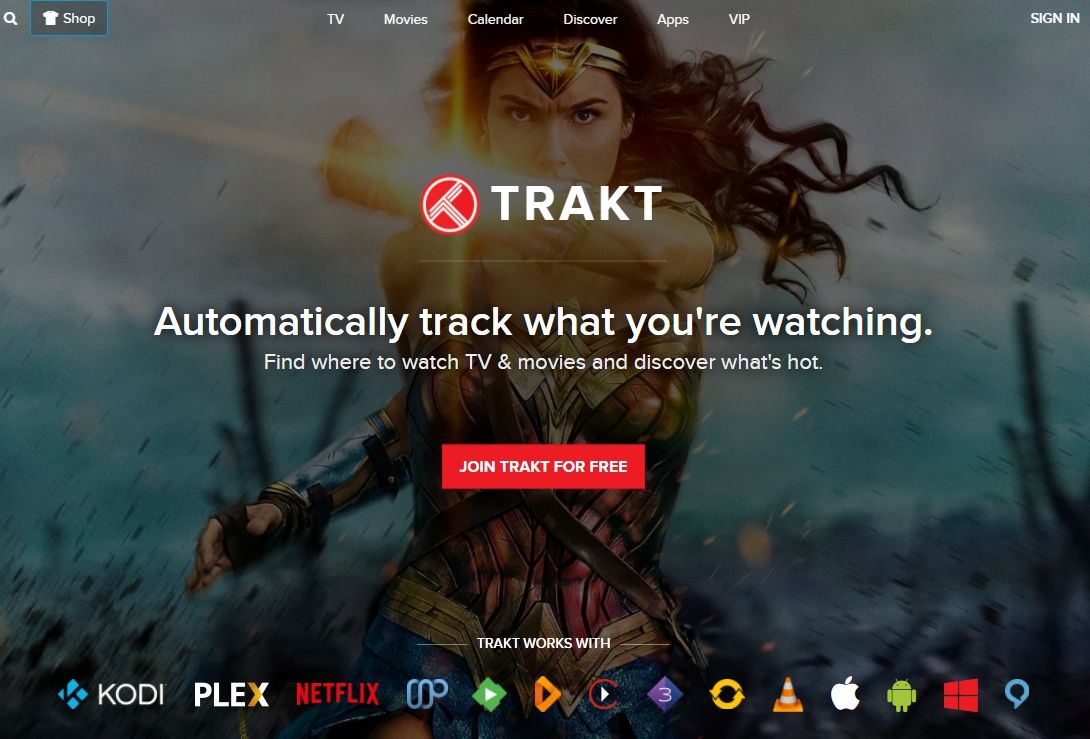
Što radi Trakt?
Trakt.TV ima jednostavnu misiju: prikupiti puno zanimljivih podataka o tome što TV emisije i filmovi gledaju. Sve započinje s jednostavnim stvarima poput prikazivanja imena, vremena izvođenja i žanrovskih detalja. Povrh toga su brojevi koji se odnose na ocjene, popularnost među korisnicima, IMDB rezultate i još mnogo toga. Većina programera dodataka ne koristi svaki dio sadržaja koji pruža Trakt. Ako ipak uspijete, pružit ćete puno sjajnih podataka kako bi izdanje bilo korisnije nego ikad.
Neki od statističkih podataka i metapodataka Trakt obuhvaćaju sljedeće:
- Box box i slike prskanja, obožavatelja i službenih.
- Podaci o glumcima, redateljima, piscima, producentima i tako dalje.
- Podaci o nazivima, brojevima i žanrovima epizoda.
- Metapodaci su prevedeni na nekoliko jezika.
- Puni naslov i izvorni datum emisije.
- Ocjene korisnika i kritičke kritike.
Što su API ključevi?
API označava sučelje za programiranje aplikacija,a tipke su jednostavni nizovi brojeva i slova koji se koriste za identificiranje aplikacije koja pokušava pristupiti usluzi. Ako ste, primjerice, stvarali dodatak za Facebook, možda će vam trebati API ključevi za prepoznavanje dodatka s vanjskom stranicom, jer se u protivnom podaci nikada ne bi prenosili.
Je li Trakt siguran i zakonit?
I pravno i sigurno, da. Trakt ne pruža nijedan sadržaj, već samo metapodaci. Možete ga koristiti za prikazivanje imena i podataka o epizodama, ali nikad same videozapise. Jedna stvar koju valja napomenuti je da Trakt prati vaše navike gledanja videozapisa (otuda i naziv). Podaci se anonimno šalju u bazu podataka usluge i upotrebljavaju se samo za povećanje količine informacija koje Trakt može ponuditi. Vaša privatnost zapravo nije ugrožena, niti je privatnost korisnika vašeg dodatka.
Kako stvoriti API ključ Trakt.tv
Trakt.Tv usluga je nevjerojatno koristan alat za Kodi programere. Pomoću njega dobivate trenutni pristup ogromnoj bazi podataka, dovoljnu da svoj dodatak pretvorite u zaista koristan dio softvera. Stvaranje i dodavanje API ključa također je iznenađujuće jednostavan proces. Slijedite donji vodič i brzo ćete se implementirati!
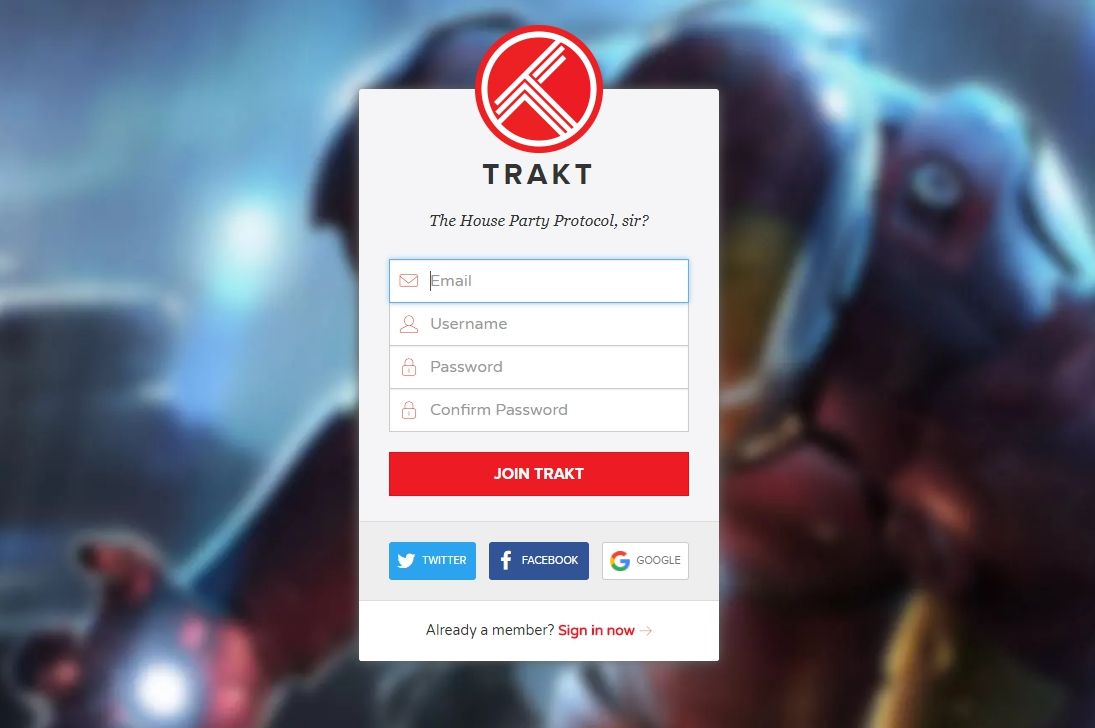
Korak 1 - Registrirajte se s Trakt.tv
Prije nego što se uopće možete registrirati na Trakt API-juweb mjestu, morat ćete stvoriti račun putem Trakt.tv-a. Prijavljivanje traje samo nekoliko sekundi i potpuno je besplatno. Za dosljednost obavezno upotrijebite pojedinosti računa povezane s imenom Kodi programera ili naslovom dodatka.
Korak 2 - Korištenje API stranice
Sa podacima o računu u ruci, idite na Trakt.tv-ovu stranicu za prijavu za API i prijavite se. Od ovog trenutka od vas će se tražiti da ispunite neke osnovne podatke o svom dodatku, sve od imena do kratkog opisa i URL web mjesta. Ikonu za sada možete ostaviti praznom, ali na sve ostalo treba voditi računa. Nakon što završite, pomaknite se prema dolje i kliknite "spremite aplikaciju".
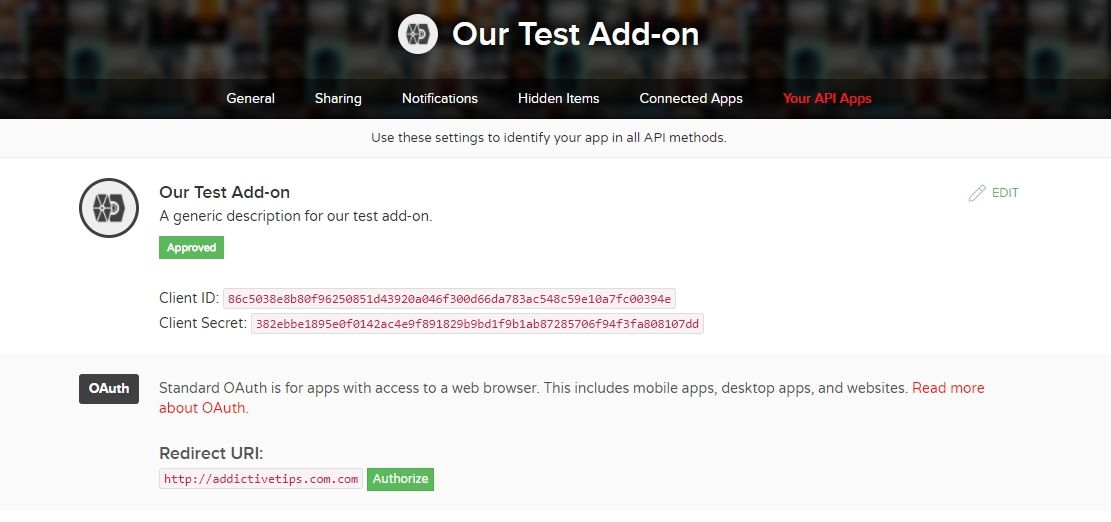
Korak 3 - Spremite svoje podatke
Nakon što se registrirate i stvorite aplikaciju, Trakt će vas uputiti na stranicu metoda API-ja s nekoliko ključnih informacija. Najviše ćete se baviti ID-om klijenta i klijentskom tajnom, dva niza brojeva i slova koja služe kao API ključevi. Kopirajte i spremite svaki na sigurno mjesto, u aplikaciju ćete morati unijeti oba ključa.
Kako se koristi API ključ Trakt u vašem dodavanju Kodi
Nakon što generirate i spremite API ključ,vrijeme je da to pokrene. Taj će se postupak razlikovati ovisno o vašim razvojnim preferencijama. U nastavku smo naveli jednu od lakših i najčešćih metoda za stvaranje Kodi dodataka, Jen predložak. Slijedite upute za prilagodbu i umetanje API ključa i vaš će se kôd pokrenuti i pokrenuti u bilo kojem trenutku.
1. korak - nabavite Jen predložak
Posjetite stranicu Jen predložaka na github, theslužbeni dom kontinuiranog razvoja projekta. Kliknite zeleni gumb u gornjem desnom kutu na kojem piše "kloniraj se ili preuzmi", a zatim preuzmite zip datoteku. Izvadite je u svoju mapu, najbolje na radnoj površini, a zatim se spremite zaroniti.
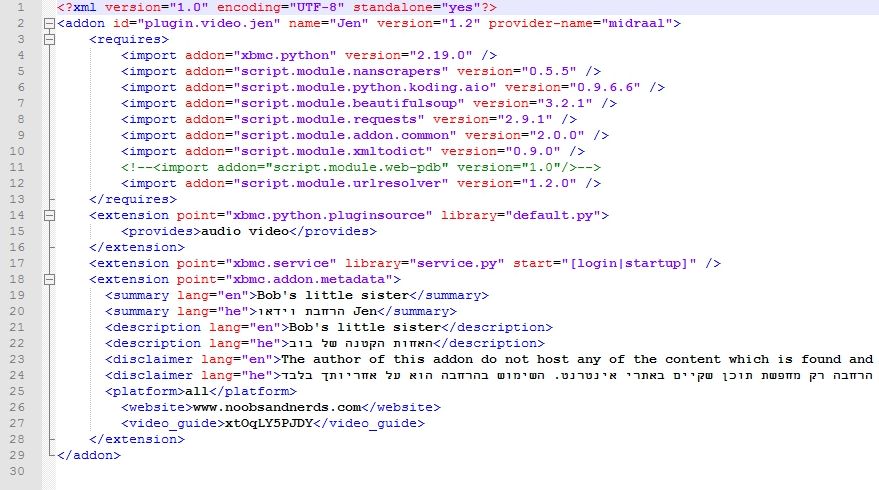
2. korak - uredite Addon.xml
Pogledajte unutar mape koju ste upravo stvorili pod nazivomplugin.video.jen-majstor. Na gornjoj razini vidjet ćete datoteku s imenom addon.xml. Otvorite ovu datoteku pomoću svog omiljenog uređivača koda (ili bilježnice, u prstima). Na vrhu ćete vidjeti redak sličan donjem tekstu. U ovu ćete liniju trebati nekoliko izmjena. Promijenite samo velika slova i znakove # i obavezno izbjegavajte korištenje razmaka i nestandardnih znakova.
<addon id = "plugin.video.YOUR ADDON HERE" name = "IME VAŠEG ADDONA" verzija = "#. #. #" provider-name = "NAZIV RAZVOJA">
Kada je kompletan, redak bi trebao izgledati ovako, s vašim detaljima, naravno:
<addon id = "plugin.video.addictivetips" name = "AddictiveTips" verzija = "1.4 ″ provider-name =" addictivetipscreator ">
Sada se malo pomaknite prema dolje i potražite linije 19 i 21. Oni obilježavaju sažetak dodataka i dugački opis. Zamijenite tekst u velikim slovima u nastavku s tekstom koji se odnosi na vaš vlastiti projekt.
<sažetak lang = "hr"> DODATAK SAŽETAK </summary>
<description lang = "hr"> OPIS DALJEG ADDONA </description>
U ovom će se dijelu možda nalaziti dodatni redovi koji se odnose na druge jezike. Možete ih ukloniti ili za sada ostaviti praznima, oni su namijenjeni za prijevode i trenutno nisu potrebni.
Spremite datoteku addon.xml, za sada ste je uredili.
Korak 3 - Uređivanje Default.py
Sada je vrijeme za umetanje stvarnog API ključa. Potražite datoteku s nazivom default.py u istoj mapi s gornjom datotekom addon.xml. Otvorite ga u uređivaču koda, a zatim se pomaknite prema dolje do redaka 27 i 28. Oni bi trebali izgledati ovako:
__builtin __. trakt_client_id = "" # ID klijenta trakt
__builtin __. trakt_client_secret = "" # tajna klijenta trakt
Između navodnika umetnite odgovarajući kôd kopiran s web stranice Trakt. Na primjer:
__builtin __. trakt_client_id = "123456789012345678901234567890" # ID klijenta trakt
Obje bi linije sada trebale imati prave tipke. Spremite svoje promjene i izađite iz datoteke.
Korak 4 - Uredi postavke.xml
Sada je vrijeme za dovršavanje prilagodbe predloškapa odražava dizajn vašeg dodatka Unutar mape jen-master vidjet ćete drugu mapu s oznakom "resursi". Uđite unutra i potražite datoteku settings.xml. Otvorite ga u uređivaču, a zatim se pomaknite prema dolje do 27. retka. Trebali biste vidjeti sljedeći redak nekoliko puta ponovljen u ovom odjeljku:
akcija =”RunPlugin (čep:? //plugin.video.jen/ mode = ScraperSettings)” />
Dio koji kaže plugin.video.jen je ono na što se fokusiramo. Promijenite tekst tako da odražava isto ime koje ste dodali u addon.xml. Na primjer, naša bi mogla izgledati ovako:
akcija =”RunPlugin (čep:? //plugin.video.addictivetips/ mode = ScraperSettings)” />
Izvršite iste promjene u linijama 27, 31 i 36, a zatim spremite datoteku i izađite.
Korak 5 - Preimenujte mapu
Upravo ste gotovi! Sa umetnutim API-jevim tipkom iz Trakta i ostalim potrebnim prilagodbama, sve što trebate učiniti je preimenovati mapu i spremni ste isprobati stvari. Spremite i zatvorite sve datoteke koje ste uređivali, a zatim se vratite u originalnu mapu koju ste napravili pod nazivom "plugin.video.jen-master". Promijenite ovaj naziv tako da odražava onaj koji ste unijeli u addon.xml, a slijedi broj verzije. Korištenjem gornjeg primjera, datoteka će sada biti imenovana:
plugin.video.addictivetips.1.4.zip
I sada ste spremni krenuti! Pokušajte instalirati dodatak na Kodi i trebao bi funkcionirati sasvim dobro.
Više prilagođavanja dodataka
Predložak Jen je fantastičan okvir zabaš o bilo kojem Kodijevom dodatku. Uključivanje API ključa tvrtke Trakt samo je jedan od mnogih koraka koje možete poduzeti kako biste dali život kreaciji. U nastavku slijedi još nekoliko prijedloga koji će vam pomoći da markirate svoj dodatak i učinite ga vlastitim.
Koristite prilagođenu ikonu
Tijekom pregledavanja programa Kodi primijetit ćete ikonukoji se pojavljuje u gornjem lijevom kutu zaslona. To se prikazuje kad god istaknete dodatak i lako ga je uključiti u Jen predložak. Jednostavno stvorite PNG datoteku veličine 256 × 256, po mogućnosti jednu bez teksta ili kodi marke, a zatim je kopirajte na gornju razinu svoje mape. Dajte mu ime icon.png i spremni ste!
Uključite Fan Art Banner
Slično gornjoj ikoni, fan art jepozadina u obliku stila koja se pojavljuje iza teksta za odabir u Kodi-ju. Može se povezati s vašom robnom markom dodataka, ali većina stvaralaca radije objavljuje natpise povezane sa sadržajem koji njihov dodatak nudi. Na primjer, ako se fokusirate na HD filmove, možda biste odabrali popularni film i stvorili umjetničko djelo temeljeno na toj temi. Da biste dodali baner umjetničkih obožavatelja, samo napravite JPG sliku veličine 1280 × 720, dajte joj naziv fanart.jpg, a zatim je zalijepite u mapu najviše razine vašeg dodatka.
Dodajte prijevode
Engleski je većinom zadani većiniKodijev sadržaj, kao to je jezik koji se najčešće koristi na webu. No, sve o svemu u Kodi zajednici je dizajnirano, s obzirom na prijevode. Dobro je dodati najmanje nekoliko osnovnih jezičnih opcija u svoj projekt. Korisnici Kodi-ja rado dodaju prijevode za osnovne pojmove i opise.
Predložak Jen olakšava dodavanje različitihJezici. Sve što trebate učiniti je uzeti prevedeni tekst i zalijepiti ga u datoteku addon.xml istim postupkom opisanim gore. Vidjet ćete odjeljke označene izrazima "lang = he", "lang = fr" ili "lang = de", a sve to upućuje na jezike koje korisnici mogu odabrati prilikom pokretanja Kodi-ja.
Zaključak
Trakt je nevjerojatno koristan alat za oba Kodijapodsticaji za programere i TV obožavatelje. Njegova upotreba znači trenutni pristup bogatstvu informacija, daleko više od većine ostalih usluga baze podataka TV-a. To također znači da pomažete pridonijeti projektu, što ga čini boljim za sve. Dodavanje Trakt API-ja u svoj projekt također je brz i bezbolan proces, bez kompliciranih prijava ili segmenata koda koji se mogu nositi. Jeste li imali dobro iskustvo korištenja Trakt.tv u prošlosti? Podijelite svoje komentare u nastavku!













komentari